
- Автор Lynn Donovan [email protected].
- Public 2023-12-15 23:43.
- Последно модифициран 2025-01-22 17:18.
Ето инструкциите за изключване на структурираните препратки (формули на таблици):
- Щракнете върху Файл > Опции в Excel .
- Щракнете върху опцията Формули в менюто отляво.
- В секцията Работа с формули премахнете отметката от квадратчето „Използвайте имена на таблици във формули“.
- Натиснете OK.
По подобен начин може да попитате какво е структурирана референтна формула в Excel?
А структурирана справка е термин за използване на име на таблица в a формула вместо нормална клетка справка . Структурирани препратки са по избор и могат да се използват с формули както отвътре, така и отвън Excel маса.
какво е структурирана препратка в Excel 2016? А структурирана справка е специален синтаксис за препращане Excel таблици. Структурирани препратки работи като обикновена клетка препратки във формули, но те са по-лесни за четене и разбиране. Структурирани препратки също са динамични и се настройват автоматично, когато се добавят или премахват данни от Excel Таблица.
По същия начин, как да въведете структурирана препратка в Excel?
За да създадете структурирана препратка, това е, което трябва да направите:
- Започнете да пишете формула както обикновено, като започнете със знака за равенство (=).
- Когато става въпрос за първата препратка, изберете съответната клетка или диапазон от клетки във вашата таблица.
- Въведете затварящата скоба и натиснете Enter.
Как се създава препратка в Excel?
Как да създадете препратка в Excel
- Щракнете върху клетката, в която искате да въведете формулата.
- Въведете знака за равенство (=).
- Направете едно от следните неща: Въведете препратката директно в клетката или в лентата с формули, или. Щракнете върху клетката, към която искате да се позовавате.
- Въведете останалата част от формулата и натиснете клавиша Enter, за да я завършите.
Препоръчано:
Какво е предаване чрез препратка?

Преминаване по препратка. Предаването по препратка означава, че адресът на паметта на променливата (указател към местоположението на паметта) се предава на функцията. Това е за разлика от предаването по стойност, при което стойността на променлива се предава
Как се извиква функция чрез препратка в C++?
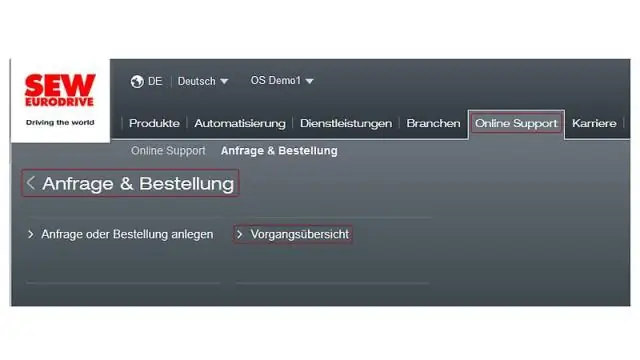
Извикване на функция чрез препратка в C. Методът за извикване чрез препратка за предаване на аргументи към функция копира адреса на аргумент във формалния параметър. Вътре във функцията адресът се използва за достъп до действителния аргумент, използван в извикването. Това означава, че промените, направени в параметъра, засягат предадения аргумент
Какво е препратка в изследователски пример?

Референтната страница е последната страница на есе или изследователска статия, написана в стил APA. Той изброява всички източници, които сте използвали във вашия проект, така че читателите могат лесно да намерят това, което сте цитирали
Какво е препратка към C#?

В C# препратка към обект се отнася до обект като цяло, а референтната променлива е псевдоним за друга променлива. Можете да кажете, че те са различни концептуално, защото C# позволява различни операции с тях
Какво е Обаждане чрез препратка, обяснение с програма?
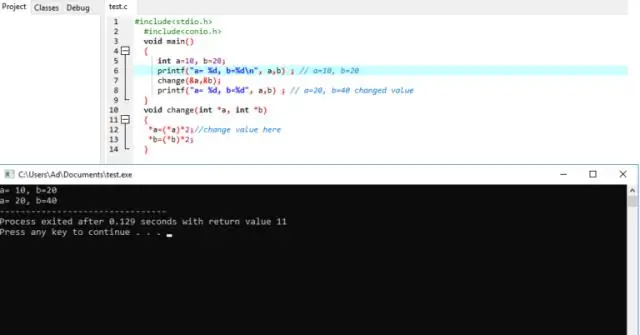
Реклами. Методът за извикване чрез препратка за предаване на аргументи към функция копира адреса на аргумент във формалния параметър. Вътре във функцията адресът се използва за достъп до действителния аргумент, използван в извикването. Това означава, че промените, направени в параметъра, засягат предадения аргумент
